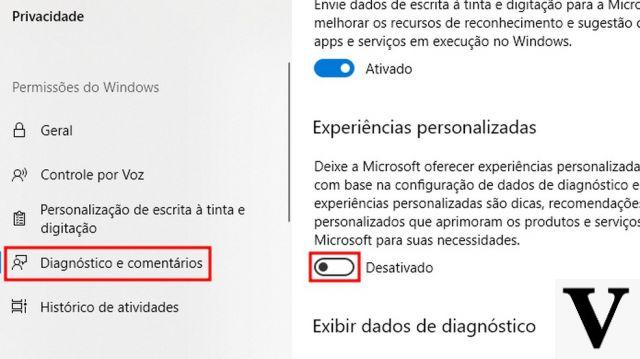
avec plus de 400 millions de machines actives en moins de 18 mois de vie, Windows 10 il peut déjà être considéré comme l'un des trois meilleurs systèmes d'exploitation au monde. Des chiffres de tout respect, qui semblent pourtant insuffisants pour respecter la feuille de route initiale établie par Microsoft.
Parmi les raisons qui ont empêché de nombreux utilisateurs de passer au nouveau système d'exploitation (gratuit la première année de vie de Windows 10), il y a aussi certaines préoccupations concernant la vie privée et la protection des données personnelles. Certaines fonctionnalités de la dernière version du produit phare de Microsoft permettent en effet à la société de Redmond de collecter des informations sur les utilisateurs et de les stocker sur ses serveurs. Merci à certains astuces pour Windows 10Cependant, il est possible de continuer à utiliser le système d'exploitation de la maison créé par Bill Gates en élevant un mur - numérique et virtuel - pour protéger ses données.
Tais-toi Cortana
Depuis sa création, Microsoft a travaillé dur pour en faire Cortana le meilleur assistant vocal virtuel disponible sur le marché. Pour que cela soit possible, en plus d'affiner de plus en plus les algorithmes d'intelligence artificielle et d'apprentissage automatique, l'entreprise de Redmond a veillé à ce que la voix de ses ordinateurs et appareils mobiles puisse compter sur une quantité croissante de données et d'informations. Étant donné que Cortana vise à fournir des réponses qui, d'une manière ou d'une autre, correspondent aux intérêts de ceux qui l'utilisent, les utilisateurs sont la principale source d'informations sur laquelle s'appuyer.
Pour faire simple, l'intelligence artificielle et l'apprentissage automatique fondent leurs réponses (et leur « évolution ») sur les données que l'utilisateur leur fournit : recherches sur Internet (articles, pages web, images, vidéos, films, itinéraires routiers, etc.), programmes installés et méthodes d'utilisation, contacts dans le carnet d'adresses, rendez-vous, calendrier et tout ce qui peut être utile pour construire un profil d'utilisateur précis.
Pour éviter que Cortana n'apprenne à connaître trop d'éléments de notre vie, il faut « arrêter » les enregistrements en cours. Ouvrez le réglages Windows 10 et tapez, dans le champ de recherche, la chaîne "Paramètres de confidentialité pour la reconnaissance vocale, l'encrage et la saisie”Et cliquez sur le résultat correspondant. Dans l'écran qui apparaît, cliquez sur le bouton Arrête les infos sur moi pour s'assurer que l'assistant vocal personnel de Microsoft continue de collecter des données et des informations résultant de l'utilisation de l'appareil. De plus, en cliquant sur les liens dans le "Gérer les informations dans le cloud« Il sera possible d'affiner encore les paramétrages, en gérant toutes les informations déjà enregistrées sur les serveurs de la maison Redmond.
Désactiver la localisation
Lorsque vous utilisez un appareil mobile tel qu'une tablette ou un ordinateur portable (hybride ou non dans ce cas, cela fait peu de différence), il peut être pratique pour Windows et d'autres applications d'avoir accès aux services de localisation et de connaître en permanence notre position. Cela ne veut pas dire pour autant qu'il faut toujours laisser les services de localisation actifs : ce faisant, vous autorisez tacitement Windows 10 à suivre nos déplacements et à les stocker pendant plus de 24 heures. Ces données deviennent alors accessibles aux applications tierces installées sur l'appareil, qui peuvent les utiliser comme bon leur semble.
Pour éviter cela, vous devez accéder au réglages, chercher Paramètres de confidentialité (il suffit de taper le mot « vie privée » dans le champ de recherche de l'écran principal) et, dans la colonne de gauche, de cliquer sur Position. Ici, vous pouvez décider de désactiver complètement les services de localisation (et éventuellement définir un emplacement par défaut, afin de donner une indication générique à la fois à Windows 10 et aux autres applications sur lesquelles nous pouvons nous trouver) ou gérer les différentes applications nécessitant un accès une par un. aux services de localisation.
Non à la synchronisation
L'objectif de Microsoft est de faire de Windows 10 un système d'exploitation multiplateforme, capable de fonctionner à la fois sur des appareils « fixes » (comme les ordinateurs personnels) et sur des appareils « mobiles » (smartphones, tablettes et ordinateurs portables hybrides). Cela permettrait à la société de Redmond de créer un écosystème d'exploitation unique utilisable à tout moment de la journée et pour toute opération.
Pour que cela soit possible, cependant, il est également nécessaire que l'utilisateur partage les mêmes informations sur plusieurs appareils : préférences de confidentialité de Windows 10, données d'utilisation des logiciels et applications, historique de navigation Web, mots de passe et toutes les données qui peuvent être utiles à la fois que ce soit vous utilisez votre ordinateur de travail ou votre smartphone personnel. Une synchronisation rendue possible par l'utilisation du même Compte Microsoft sur plusieurs appareils : divers réglages et réglages sont enregistrés dans le cloud et synchronisé automatiquement sur divers ordinateurs, smartphones et tablettes.
Une fonctionnalité très utile, mais qui peut entraîner des problèmes de confidentialité : dans le cas où quelqu'un, par exemple, parvient à prendre possession de notre smartphone personnel, il pourrait avoir accès gratuitement au VPN professionnel et, inversement, en accédant au travail ordinateur, ils pourraient avoir accès à des courriels personnels ou à des photos de vacances. Si vous n'avez pas besoin de partager des informations sur plusieurs appareils, il est alors conseillé de désactiver la synchronisation et d'empêcher nos informations de circuler « librement » sur plusieurs appareils. Lui donner réglages, cliquez sur Compte et par la suite sur Synchronisez vos paramètres dans la colonne de gauche : en cliquant sur l'interrupteur, la synchronisation se « désactivera » et ira à améliorer la confidentialité de Windows 10.
Écran de verrouillage « Muet »
L'écran de verrouillage de Windows 10 est la première chose que quelqu'un voit une fois son ordinateur allumé, et il peut contenir beaucoup plus d'informations que vous ne le pensez. Des informations qui, si elles se retrouvent entre de mauvaises mains, pourraient mettre en péril la confidentialité sur Windows 10. Vous devrez notamment modifier trois paramètres afin d'éviter que vos données personnelles ne se retrouvent sur l'écran de verrouillage à la merci de tout le monde.
Accès à réglages, cliquez sur Système et, dans la colonne de gauche, choisissez l'article Notifications et actions. À ce stade, faites défiler la liste des éléments jusqu'à ce que vous trouviez "Afficher les notifications sur l'écran de verrouillage« Et désactivez-le.
Vient ensuite le tour de Cortana. L'assistant personnel de Microsoft est toujours actif et peut toujours être "appelé" pour signaler, même depuis l'écran de verrouillage : pour désactiver cette fonctionnalité, vous devez lancer Cortana, accéder au réglages (l'icône d'engrenage sur le côté gauche de l'écran) et décochez la case "Utiliser Cortana même lorsque mon appareil est verrouillé ».
Enfin, pour protéger la confidentialité sur Windows 10, il est conseillé de masquer votre adresse e-mail sur l'écran de verrouillage. Lui donner réglages cliquez sur Compte puis sur Options d'accès dans la colonne de gauche. Faites défiler vers le bas pour trouver la section Confidentialité et désactivez l'option ici Afficher les détails du compte (par exemple, l'adresse e-mail) à partir de l'écran de verrouillage.
"Désactiver" la publicité de suivi
Le profil Microsoft et la collecte d'informations ne servent cependant pas seulement à améliorer l'expérience d'utilisation de Windows 10 et offrent ainsi un écosystème « unique » pour ordinateurs, smartphones et tablettes. Grâce aux informations recueillies, en effet, la société Redmond est également en mesure de déduire les habitudes et préférences d'achat de l'utilisateur et de proposer des annonces publicitaires et commerciales sur mesure.
Les données, informations et préférences sont collectées par Microsoft sous le nom deIdentifiant de l'annonce: il suffira de désactiver l'identifiant, donc, pour ne plus être traqué. Lui donner réglages cliquez sur Confidentialité et rechercher la carte Général dans la colonne de gauche. Ici chercher l'entrée Autoriser les applications à utiliser mon identifiant d'annonce pour les expériences inter-applications et désactivez l'option.
Créer un compte local
La plupart des problèmes mis en évidence jusqu'à présent sont liés à l'utilisation d'un compte Microsoft en ligne qui permet à la maison Redmond de collecter des données sur les habitudes de l'utilisateur. Un moyen simple de résoudre ces problèmes à la racine est d'utiliser un compte local : tout en profitant d'une grande partie des fonctionnalités du système d'exploitation, cela limitera considérablement la collecte et le partage des données personnelles.
Pour créer un compte local, vous devez vous connecter à réglages, cliquez sur Compte et choisissez Connectez-vous avec un compte local. A ce stade, l'assistant de création d'un nouveau profil va démarrer, valable uniquement sur l'ordinateur que vous utilisez et qui vous permettra de continuer à profiter de toutes les nouvelles fonctionnalités de Windows 10.
6 astuces secrètes pour protéger les données personnelles sur Windows 10

























